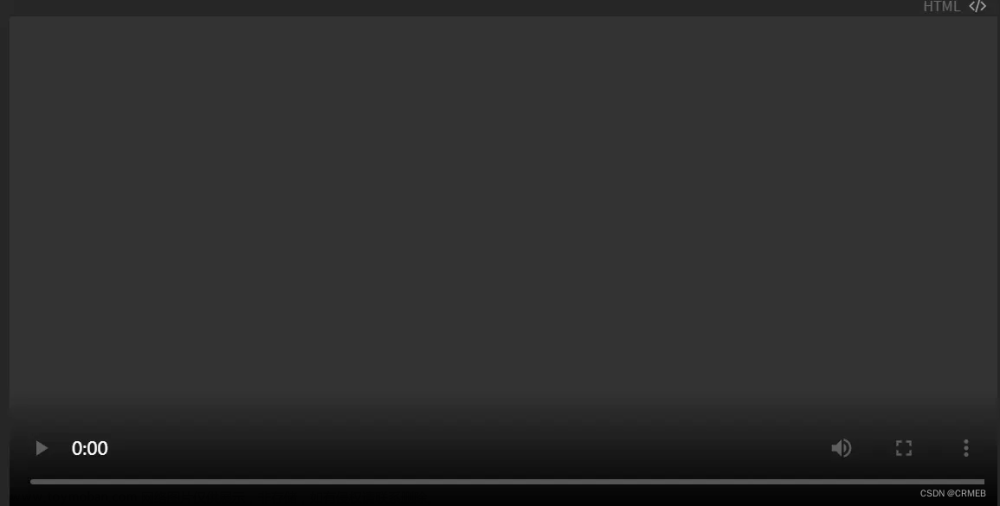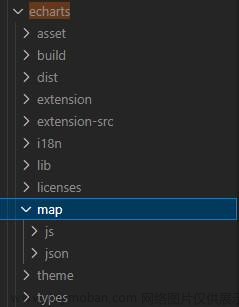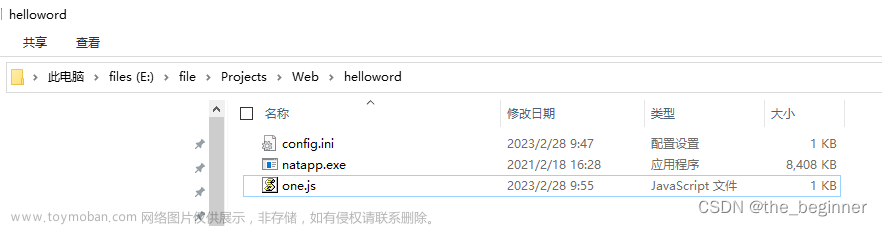怎么在前端项目里添加一个截图功能呢,今天我们使用js-web-screen-shot 来实现一下,超详细的代码,教你轻轻松松做截图。以下是基于vue3+ts文章来源地址https://www.toymoban.com/news/detail-852340.html
<template>
<!--截图图标-->
<svg-icon icon-class="screen"
style="style:display:flex;width:22px;
height:22px;cursor:pointer;margin:0px 30px 0px 30px;" @click="jitT"/>
<!--点击对钩后确认保存-->
<el-dialog
v-model="confirmDialog"
width="40%"
:closeOnClickModal="false"
title="提示"
>
<h3 style="display:flex;justify-content:start;font-size: 18px;">
<i class="el-icon-warning" style="margin-top: 16px;margin-right: 18px;"></i>
请确认是否保存截图!
</h3>
<template #footer class="dialog-footer">
<el-button @click="confirmDialog=false" >取 消</el-button>
<el-button type="primary" @click="confirmUpdataName" >确 定</el-button>
</template>
</el-dialog>
<!---可有可无,确认保存后用户添加图片名称-->
<el-dialog
v-model="nameDialog"
:closeOnClickModal="false"
width="40%"
title="图片名称"
>
<el-form ref="nameRef" :model="nameData" label-position="left">
<el-form-item label="图片名称:" :rules="[{required:true,message:'请输入图片名称',trigger:['blur','change']}]" prop="name">
<el-input v-model="nameData.name" placeholder="请输入图片名称" style="width:60%"></el-input>
</el-form-item>
</el-form>
<template #footer class="dialog-footer">
<el-button @click="nameDialog=false" >取 消</el-button>
<el-button type="primary" @click="confirmSave" >确 定</el-button>
</template>
</el-dialog>
</template><script lang="ts">
import { defineComponent, ref, unref } from 'vue';
import { uploadOssApi } from '../api'
import { Message } from '_c/Message'
import ScreenShort from 'js-web-screen-shot'
export default defineComponent({
emits:['imageData'],
setup(props, {emit}) {
const nameRef = ref()
const confirmDialog = ref<Boolean>(false)
const nameDialog = ref<Boolean>(false)
const imgUrl = ref()
const nameData = ref({name:''})
//截图事件
function jitT () {
const screenShotHandler = new ScreenShort({
enableWebRtc: false, // 是否显示选项框
level: 99, // 层级级别
completeCallback: callback, //确认回调
closeCallback: closeFn //取消回调
} as any)
}
//确认回调
const callback = (val:any) => {
confirmDialog.value = true
imgUrl.value = base64ToBlob(val.base64)
}
//取消回调
const closeFn = (base64:any) => {
console.log(base64)
}
//转为base64好上传oss
function base64ToBlob(code:any) {
let parts = code.split(";base64,");
let contentType = parts[0].split(":")[1];
let raw = window.atob(parts[1]);
let rawLength = raw.length;
let uInt8Array = new Uint8Array(rawLength);
for (let i = 0; i < rawLength; ++i) {
uInt8Array[i] = raw.charCodeAt(i);
}
return new Blob([uInt8Array], { type: contentType });
}
// 上传图片到oss
async function confirmSave() {
const formWrap = unref(nameRef)
formWrap.validate(async(valid:any) => {
if (valid) {
const form = new FormData()
console.log('form',form);
form.append('file', imgUrl.value, `${nameData.value.name}.png`)
form.append('businessType', 'questionScreen')
const res:any = await uploadOssApi({
data: form
})
if(res?.code === '200') {
const data = {fileId: res.data, fileName: `${nameData.value.name}.png`}
emit('imageData',data)
nameDialog.value = false
nameData.value.name = ''
} else {
Message.error(res.msg)
}
} else {
console.log('error submit!!')
return false
}
})
}
function confirmUpdataName() {
confirmDialog.value = false
nameDialog.value = true
}
return {
jitT,
confirmDialog,
nameDialog,
confirmUpdataName,
confirmSave,
nameRef,
nameData
}
}
})
</script>文章来源:https://www.toymoban.com/news/detail-852340.html
到了这里,关于在vue项目里使用js-web-screen-shot 实现截图的功能的文章就介绍完了。如果您还想了解更多内容,请在右上角搜索TOY模板网以前的文章或继续浏览下面的相关文章,希望大家以后多多支持TOY模板网!